共计 3446 个字符,预计需要花费 9 分钟才能阅读完成。
一、git 仓库初始化
| git init 把当前所在目录变成 git 工作目录 | |
| git config | |
| ‐‐global 使用全局配置文件 | |
| ‐‐system 使用系统级配置文件 | |
| ‐‐local 使用版本库级配置文件 | |
| [] | |
| [] | |
| [] | |
| [] | |
| user.name=hello | |
| user.email=hello@localhost | |
| color.ui=true |
git 配置文件管理
| 1、新建配置文件 | |
| git config --global --add configName configValue | |
| 解释: 给指定的级别的指定 config 增加一个值 | |
| 示例: | |
| [root@zutuanxue git_data]# git config --global --add user.name test | |
| [root@zutuanxue git_data]# git config --global --list | |
| user.name=hello | |
| user.email=hello@localhost | |
| user.name=test | |
| color.ui=true | |
| 2、删除配置文件 | |
| git config --global --unset configName (只针对存在唯一值的情况) | |
| 为了测试先增加一个 | |
| [root@zutuanxue git_data]# git config --global --add alias.test "aaaaa" | |
| [root@zutuanxue git_data]# git config --global --list | |
| user.name=hello | |
| user.email=hello@localhost | |
| user.name=test | |
| color.ui=true | |
| alias.test=aaaaa | |
| 删除这个唯一值, 查看效果 | |
| [root@zutuanxue git_data]# git config --global --unset alias.test | |
| [root@zutuanxue git_data]# git config --global --list | |
| user.name=hello | |
| user.email=hello@localhost | |
| user.name=test | |
| color.ui=true | |
| 3、修改配置文件 | |
| git config --global configName configValue | |
| [root@zutuanxue git_data]# git config --global --list | |
| user.name=hello | |
| user.email=hello@localhost | |
| user.name=test | |
| color.ui=true | |
| [root@zutuanxue git_data]# git config --global user.name aaa | |
| warning: user.name 有多个取值 | |
| error: 无法用一个值覆盖多个值 | |
| 使用一个正则表达式、--add 或 --replace-all 来修改 user.name。[root@zutuanxue git_data]# git config --global --replace-all user.name aaa | |
| [root@zutuanxue git_data]# git config --global --list | |
| user.email=hello@localhost | |
| user.name=aaa | |
| color.ui=true | |
| 4、查看配置文件 | |
| git config --global configName | |
| 查询指定级别下: 实际生效的配置值 | |
| [root@zutuanxue git_data]# git config --global user.name | |
| aaa |
二、git 仓库数据管理机状态
创建数据 - 提交数据
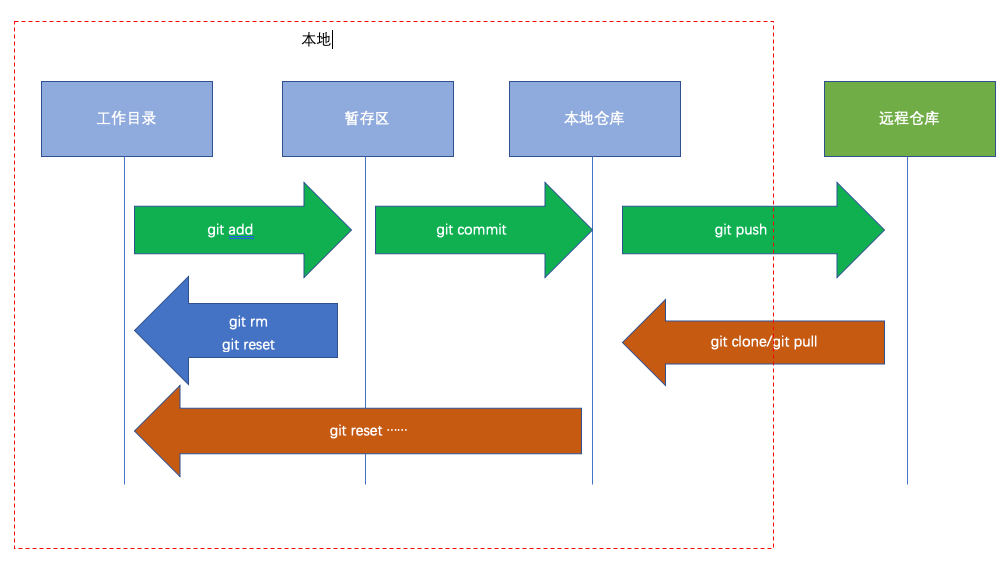
本地仓库可以理解为工作目录下.git/objects
- git 提交数据到仓库流程:
| 1. 先 git add 把新文件提交到暂存区 | |
| 2. 再 git commit 存到仓库 | |
| 3. 最后使用 git push 提交到远程仓库; |
- 用户使用则通过以下命令拉取到本地
1. 使用 git clone/git pull 将数据同步到本地仓库,再使用相关命令进行操作
git 四种状态
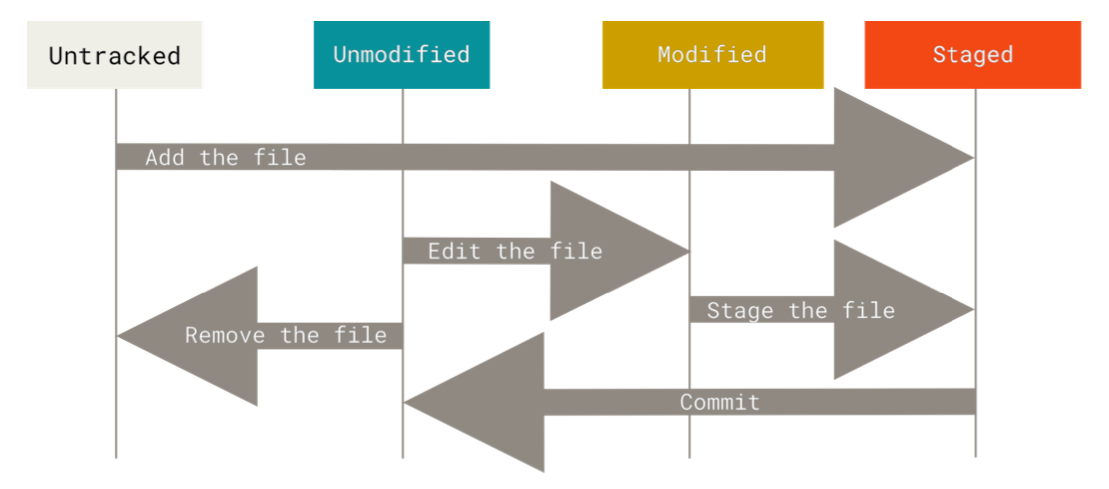
-
untracked:未跟踪的,也就是一个文件没有被 git 管理、监控起来
-
unmodified:未修改的
-
modified:已修改的
-
staged:已暂存的
你工作目录下的每一个文件都不外乎这两种状态: 已跟踪 或 未跟踪。已跟踪的文件是指那些被纳入了版本控制的文件,在上一次快照中有它们的记录,在工作一段时间后,它们的状态可能是未修改,已修改或已放入暂存区。简而言之,已跟踪的文件就是 Git 已经知道的文件。
工作目录中除已跟踪文件外的其它所有文件都属于未跟踪文件,它们既不存在于上次快照的记录中,也没有被放 入暂存区。初次克隆某个仓库的时候,工作目录中的所有文件都属于已跟踪文件,并处于未修改状态,因为 Git 刚刚检出了它们,而你尚未编辑过它们。
编辑过某些文件之后,由于自上次提交后你对它们做了修改,Git 将它们标记为已修改文件。在工作时,你可以 选择性地将这些修改过的文件放入暂存区,然后提交所有已暂存的修改,如此反复。
检查当前文件状态
我们可以使用 git status 检查文件的状态
| [] | |
| 位于分支 master | |
| 尚无提交 | |
| 无文件要提交(创建 / 拷贝文件并使用 "git add" 建立跟踪) |
在项目下创建一个新的 README 文件。如果之前并不存在这个文件,使用 git status 命令,你将看到一个新的未跟踪文件:
| [] | |
| [] | |
| 位于分支 master | |
| 尚无提交 | |
| 未跟踪的文件:(使用 "git add < 文件 >..." 以包含要提交的内容)README | |
| 提交为空,但是存在尚未跟踪的文件(使用 "git add" 建立跟踪) |
在状态报告中可以看到新建的 README 文件出现在“未跟踪的文件”下面。未跟踪的文件意味着 Git 在之前 的快照 (提交) 中没有这些文件;Git 不会自动将之纳入跟踪范围,除非你明明白白地告诉它“我需要跟踪该文件”。
跟踪新文件
| [] | |
| [] | |
| 位于分支 master | |
| 尚无提交 | |
| 要提交的变更:(使用 "git rm --cached < 文件 >..." 以取消暂存)新文件:README |
只要在 Changes to be committed 或者“要提交的变更”这行下面的,就说明是已暂存状态。如果此时提交,那么该文件在你运 行 git add 时的版本将被留存在后续的历史记录中。
暂存已修改的文件
| [] | |
| [] | |
| 位于分支 master | |
| 尚无提交 | |
| 要提交的变更:(使用 "git rm --cached < 文件 >..." 以取消暂存)新文件:README | |
| 尚未暂存以备提交的变更:(使用 "git add < 文件 >..." 更新要提交的内容)(使用 "git checkout -- < 文件 >..." 丢弃工作区的改动)修改:README |
现在我们来修改一个已被跟踪的文件。出现在 Changes not staged for commit 或者“尚未暂存以备提交的变更”这行下面,说明已跟踪文件的内容发生了变化,但还没有放到暂存区。要暂存这次更新,需要运行 git add 命令。这是个多功能命令: 可以用它开 始跟踪新文件,或者把已跟踪的文件放到暂存区,还能用于合并时把有冲突的文件标记为已解决状态等。再次使用 git status - s 查看
| [root@zutuanxue git]# git status -s | |
| A README | |
| ################ | |
| ?? 新添加的未跟踪文件 | |
| A 新添加到暂存区中的文件 | |
| M 修改过的文件 |
















